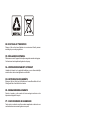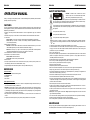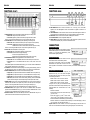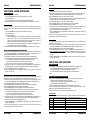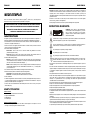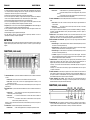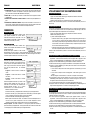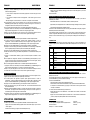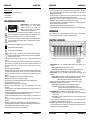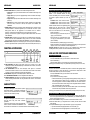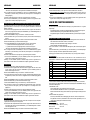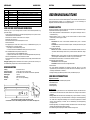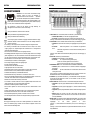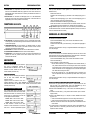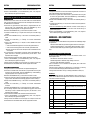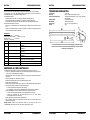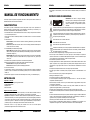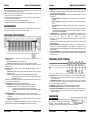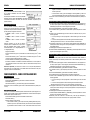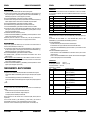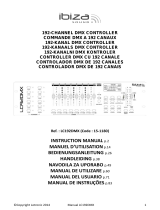JBSYSTEMS SCENE MASTER Le manuel du propriétaire
- Taper
- Le manuel du propriétaire

Version: 1.0
WWW.BEGLEC.COM
Operation Manual
Mode d'emploi
Gebruiksaanwijzing
Bedienungsanleitung
Manual de instrucciones
EN
FR
NL
DE
ES
Copyright © 2010 by BEGLEC NV
‘t Hofveld 2C ~ B1702 Groot-Bijgaarden ~ Belgium
Reproduction or publication of the content in any manner, without express permission of the publisher, is prohibited.

EN - DISPOSAL OF THE DEVICE
Dispose of the unit and used batteries in an environment friendly manner
according to your country regulations.
FR - DÉCLASSER L’APPAREIL
Débarrassez-vous de l’appareil et des piles usagées de manière écologique
Conformément aux dispositions légales de votre pays.
NL - VERWIJDEREN VAN HET APPARAAT
Verwijder het toestel en de gebruikte batterijen op een milieuvriendelijke
manier conform de in uw land geldende voorschriften.
DU - ENTSORGUNG DES GERÄTS
Entsorgen Sie das Gerät und die Batterien auf umweltfreundliche Art und
Weise gemäß den Vorschriften Ihres Landes.
ES - DESHACERSE DEL APARATO
Reciclar el aparato y pilas usadas de forma ecologica conforme a las
disposiciones legales de su pais.
PT - COMO DESFAZER-SE DA UNIDADE
Tente reciclar a unidade e as pilhas usadas respeitando o ambiente e em
conformidade com as normas vigentes no seu país.
La page est en cours de chargement...
La page est en cours de chargement...
La page est en cours de chargement...
La page est en cours de chargement...

FRANCAIS MODE D’EMPLOI
JB SYSTEMS
®
9/43 SCENEMASTER
MODE D’EMPLOI
Nous vous remercions d’avoir acheté ce produit JB Systems
®
. Veuillez lire ce mode d’emploi très
attentivement afin de pouvoir exploiter toutes les possibilités de cet appareil.
EN VOUS INSCRIVANT POUR LA LETTRE D’INFORMATION VOUS SEREZ TOUJOURS
TENU AU COURANT DES DERNIÈRES NOUVELLES CONCERNANT NOS PRODUITS:
NOUVEAUTÉS, ACTIONS SPÉCIALES, JOURNÉES PORTES OUVERTES, ETC.
SURFEZ SUR: WWW.BEGLEC.COM ET INSCRIVEZ-VOUS
CARACTÉRISTIQUES
Cet appareil ne produit pas d’interférences radio. Il répond aux exigences nationales et européennes. La
conformité a été établie et les déclarations et documents correspondants ont été déposés par le fabricant.
Contrôleur DMX à 16 canaux, extrêmement facile à utiliser, et destiné à toutes sortes d'applications : la
scène, les DJ, les projets architecturaux, etc …
Liaison d'un maximum de 4 appareils, de manière à obtenir un contrôleur virtuel qui est alors à même de
piloter un maximum de 64 canaux et/ou scènes !
Deux modes utilisateur sont disponibles :
Mode dimmer : dans ce mode, on est à même de contrôler les gradateurs de 16 canaux
(extensibles jusqu'à 64 canaux) ;
Mode 'scène' : dans ce mode, on est à même de créer 16 scènes, chacune faisant intervenir 16
canaux (extensibles jusqu'à 64 scènes, chacune faisant intervenir 64 canaux).
Fonctions MIDI via USB (16 canaux) :
MIDI OUT : tous les curseurs et les boutons "flash" des canaux sont à même d'envoyer des
commandes MIDI, de sorte que l'utilisateur en en mesure de contrôler diférentes applications MIDI
(exemple : Arkaos, Resolume, DMX-Creator, Daslight, …) ;
MIDI IN : toutes les scènes (de 16 à un maximum de 64) peuvent être contrôlées par n'importe quel
contrôleur MIDI (intégration sans fil avec software MIDI comme Cubase, etc …), un concept parfait
pour les musiciens, etc …
Les curseurs de canal peuvent être utilisés pour mélanger certaines scènes entre elles.
Présence de boutons-poussoirs au dessus de chaque canal de gradateur :
Mode dimmer : ces boutons sont utilisés en tant que boutons de flash ;
Mode 'scène' : Les scènes peuvent être aisément mises en ou hors service.
Fonction de blackout.
La dernière configuration de sortie est mémorisée, et ce, même quand l'appareil est éteint puis rallumé : il
n'y a donc pas besoin de pousser sur le moindre bouton ou de désactiver le mode blackout : voilà qui est
parfait pour les stands d'exposition, les magasins, etc …
Un écran à LED de 4 caractères affiche les valeurs DMX (de 0 à 255 ou de 0 % à 100 %), ainsi que les
valeurs MIDI (0-127).
AVANT L’UTILISATION
Vérifiez le contenu:
Vérifiez si l’emballage contient bien les articles suivants:
Un appareil SCENEMASTER.
Un adaptateur CC.
Un mode d’emploi
Quelques instructions importantes:
Avant d’utiliser cet appareil, assurez-vous de l’absence de dommages liés au transport. En cas de
dommages, n’utilisez pas l’appareil et contactez le vendeur.
FRANCAIS MODE D’EMPLOI
JB SYSTEMS
®
10/43 SCENEMASTER
Important: Cet appareil a quitté notre usine en parfaite condition et bien emballé. Il est primordial que
l’utilisateur suive les instructions de sécurité et avertissements inclus dans ce manuel. La garantie ne
s’applique pas en cas de dommage lié à une utilisation incorrecte. Le vendeur ne prend pas la
responsabilité des défauts ou de tout problème résultant du fait de n’avoir pas tenu compte des mises en
garde de ce manuel.
Conservez ce manuel dans un endroit sûr pour toute consultation future. Si vous vendez l’appareil,
assurez-vous d’y joindre ce manuel également.
Afin de protéger l’environnement, merci de recycler les emballages autant que possible.
INSTRUCTIONS DE SÉCURITÉ:
Afin d’éviter tout risque d’incendie ou de décharge électrique, ne pas exposer cet appareil à la pluie ou
l’humidité.
Pour éviter la formation de condensation à l’intérieur de l’appareil, patientez quelques minutes pour laisser
l’appareil s’adapter à la température ambiante lorsqu’il arrive dans une pièce chauffée après le transport.
La condensation empêche l'appareil de fonctionner manière optimale, et elle peut même causer des
dommages.
Cet appareil est destiné à une utilisation à l’intérieur uniquement.
Ne pas insérer d’objet métallique ou renverser de liquide dans l’appareil. Aucun objet contenant un liquide,
tels que des vases, ne peut être placé sur cet appareil. Cela risquerait de provoquer une décharge
électrique ou un dysfonctionnement. Si un corps étranger est introduit dans l’appareil, déconnectez
immédiatement de la source d’alimentation.
Aucune source de flamme nue, telle que des bougies allumées, ne peut être placée sur l'appareil.
Ne pas couvrir les orifices de ventilation, un risque de surchauffe en résulterait.
Ne pas utiliser l'appareil dans un environnement poussiéreux et le nettoyer régulièrement.
Ne pas laisser l'appareil à portée des enfants.
Les personnes non expérimentées ne doivent pas utiliser cet appareil.
La température ambiante maximale d’utilisation de l’appareil est de 45°C. Ne pas l’utiliser au-delà de cette
température.
Débranchez toujours l’appareil si vous ne l’utilisez pas de manière prolongée ou avant d’entreprendre des
réparations.
Les installations électriques ne peuvent être faites que par du personnel qualifié et conformément aux
règlements de sécurité électrique et mécanique en vigueur dans votre pays.
Assurez-vous que la tension d’alimentation de la source d’alimentation de la zone dans laquelle vous vous
trouvez ne dépasse pas celle indiquée à l’arrière de l’appareil.
La prise sera toujours accessible pour que le cordon secteur puisse être enlevé à chaque moment.
CAUTION
ATTENTION:
afin de réduire le risque d’électrocution,
n’enlevez jamais le couvercle de l’appareil. Il n’y a aucune
pièce à l’intérieur de l’appareil que vous puissiez
remplacer vous-même. Confiez l’entretien uniquement à
des techniciens qualifiés.
La flèche dans un triangle met l'utilisateur en garde contre la présence de haute tension sans
isolation dans l'appareil, ce qui peut causer un risque d'électrocution.
Un point d'exclamation dans un triangle prévient de la présence d'instructions relatives au
fonctionnement et à la maintenance se trouvant dans le manuel fourni avec l'appareil.
Ce symbole signifie: uniquement pour usage à l'intérieur.
Ce symbole signifie : Lire le mode d’emploi.
Ce symbole signifie: appareil construit selon les normes de sécurité classe III
Cet appareil peut être monté sur des surfaces inflammables courantes. Font partie de ces
surfaces inflammables courantes, les matériaux de construction tels que le bois et des
matériaux à base de bois d'une épaisseur supérieure à 2 mm.

FRANCAIS MODE D’EMPLOI
JB SYSTEMS
®
11/43 SCENEMASTER
Le cordon d’alimentation doit toujours être en condition parfaite. Mettez immédiatement l’unité hors tension
si le cordon est écrasé ou endommagé. Pour éviter tout risque de choc électrique, le cordon doit être
remplacé par le constructeur, son agent ou un technicien qualifié.
Ne laissez jamais le cordon d’alimentation entrer en contact avec d’autres câbles !
Pour éviter tout risque de choc électrique, cet appareil doit être remplacé uniquement avec l’adaptateur
secteur inclus. Si l’adaptateur est défectueux, il sera utilisé seulement par un modèle identique.
Utilisez toujours des câbles appropriés et certifiés lorsque vous installez l'appareil.
Pour éviter toute décharge électrique, ne pas ouvrir l’appareil. En dehors des ampoules et du fusible
principal, il n’y a pas de pièces pouvant être changées par l’utilisateur à l’intérieur.
Ne jamais réparer ou court-circuiter un fusible. Remplacez systématiquement un fusible endommagé par
un fusible de même type et ayant les mêmes spécifications électriques !
En cas de problèmes de fonctionnement sérieux, arrêtez toute utilisation de l’appareil et contactez votre
revendeur immédiatement.
Utilisez l’emballage d’origine si l’appareil doit être transporté.
Pour des raisons de sécurité, il est interdit d’apporter une quelconque modification à l’unité non
spécifiquement autorisée par les parties responsables.
ENTRETIEN
Nettoyez l’appareil à l’aide d’un chiffon doux, légèrement humide. Evitez d’introduire de l’eau à l’intérieur de
l’appareil. N’utilisez pas de produits volatils tels que le benzène ou le 'thinner' qui peuvent endommager
l’appareil.
FONCTIONS (FACE AVANT)
1. CURSEURS DE CANAL : ils peuvent être utilisés dans différents buts, selon le mode de fonctionnement
en cours :
Mode manuel : dans ce mode, le curseur sert à modifier le niveau de sortie du canal.
Mode 'scène' : dans ce mode, le curseur sert à rappeler progressivement la scène qui a été
programmée sur ce curseur.
Remarque : dans les deux modes de fonctionnement, les données MIDI (000-127) sont envoyées via la
sortie USB (10).
2. BOUTONS FLASH : ils peuvent être utilisés dans différents buts, selon le mode de fonctionnement en
cours :
Mode manuel : ils sont utilisés en tant que bouton FLASH (la puissance de sortie est à son
maximum tant que la touche reste pressée).
Mode 'scène' : si le curseur de canal est fermé le bouton flash active ou désactive la
scène programmée.
si le curseur de canal est fermé le bouton flash sert en tant que bouton
FLASH de scène (il amène la scène à 100 %).
Remarque : dans les deux modes de fonctionnement, les données MIDI (note on/off) sont envoyées via
la sortie USB (10).
3. LED DE STATUT : l'information donnée dépend du mode de fonctionnement :
Mode manuel : la LED s'allume progressivement ; cela dépend de la position du curseur.
FRANCAIS MODE D’EMPLOI
JB SYSTEMS
®
12/43 SCENEMASTER
Mode 'scène' : la LED reste éteinte s'il n'y a pas de scène programmée (vide) ;
la LED reste allumée quand une scène est programmée, mais qu'elle n'est
pas active ;
la LED clignote quand une scène est programmée et qu'elle est active (elle
est donc visible à la sortie du canal correspondant).
4. TOUCHE SCENE/MANUAL : elle est utilisée pour basculer du mode manuel vers le mode scène et vice
versa :
Mode manuel : chacun des 16 curseurs de canal peut être utilisé pour régler manuellement le
niveau de sortie.
Mode 'scène' : chacun des 16 curseurs de canal peut contenir une scène, et ces scènes
peuvent être mélangées manuellement.
Quand on appuie sur cette touche en même temps que sur la touche DISPLAY MODE (6), on peut régler
le contrôleur en mode MIDI RECEIVE. Pour de plus amples informations, prière de se reporter au
chapitre "UTILISATION".
5. ECRAN A LED : il affiche différentes informations, suivant le mode de fonctionnement et/ou le mode
d'affichage. Le premier caractère montre le numéro de l'appareil : le premier appareil est toujours
l'appareil maître. Les chiffres 2, 3 et 4 s'affichent pour désigner les appareils esclaves connectés.
6. BOUTON DE MODE DE L'AFFICHAGE : appuyez sur la touche pour naviguer à travers les différents
modes d'affichage :
Mode d'affichage 1 : la LED reste éteinte et l'écran affiche les valeurs DMX pendant qu'un curseur
de canal est en mouvement (de 000 à 512).
Mode d'affichage 2 : la LED reste éteinte et l'écran affiche la puissance de sortie en pourcentages
pendant qu'un curseur de canal est en mouvement (de 0 % à 100 %).
Mode d'affichage 3 : la LED reste éteinte et l'écran affiche les valeurs MIDI pendant qu'un curseur
de canal est en mouvement (de 000 à 127).
canal MIDI : appuyez sur la touche jusqu'à ce que la LED se mette à clignoter ; l'écran affiche
alors le canal MIDI. Appuyez de nouveau sur le bouton jusqu'à ce que la LED s'arrête de clignoter.
Prière de se reporter aussi au chapitre "UTILISATION".
7. CURSEUR MAITRE : il est utilisé pour régler le niveau général (master) de sortie DMX. Si plusieurs
appareils sont connectés en mode maître / esclave, le curseur maître du premier appareil (donc, de
l'appareil maître) est utilisé pour contrôler le niveau de sortie de l'ensemble des appareils.
Remarque 1 : dans les deux modes de fonctionnement, les données MIDI (000-127) sont envoyées via
la sortie USB (10).
Remarque 2 : ce curseur maître est aussi utilisé pour régler le canal MIDI désiré. Prière de se reporter
au chapitre "UTILISATION".
8. TOUCHE PROGRAM : elle est utilisée pour programmer une scène et l'affecter à l'un des curseurs de
canaux. Quand on appuie sur cette touche en même temps que sur la touche SCENE / MANUAL (4), on
peut régler le contrôleur en mode PROGRAM. Pour de plus amples informations sur l'utilisation de la
touche PROGRAM, prière de se reporter au chapitre "UTILISATION".
9. TOUCHE 'BLACKOUT' (noir complet) : elle est utilisée pour fermer la sortie DMX. Quand elle est
utilisée en mode MIDI RECEIVE, il faut appuyer sur cette touche pendant environ 2 secondes pour
réinitialiser toutes les scènes (mettre toutes les scènes à zéro).
FONCTIONS (FACE ARRIÈRE)
10.CONNEXION USB : elle est utilisée pour connecter le contrôleur à un ordinateur. De cette manière, il
vous est possible de faire différentes choses : contrôler des applications MIDI, permettre à d'autres
applications MIDI de contrôler le Scenemaster, ou mettre à jour le firmware du Scenemaster.

FRANCAIS MODE D’EMPLOI
JB SYSTEMS
®
13/43 SCENEMASTER
11.CONNECTEURS LINK : deux connecteurs RJ45 sont utilisés pour relier plusieurs Scenemaster entre
eux afin d'obtenir un contrôleur virtuel possédant un nombre plus important de canaux et de scènes.
Vous pouvez utiliser à cet effet des câbles standards de réseau (Cat-5).
12.SORTIE DMX : elle est utilisée pour connecter et contrôler toutes sortes de projecteurs et d'effets
compatibles DMX.
13.ENTRÉE POUR L'ADAPTATEUR A COURANT CONTINU : raccordez à cette prise l'adaptateur de CC
fourni.
14.INTERRUPTEUR DE MISE SOUS TENSION : utilisé pour mettre le contrôleur en ou hors service. A la
mise hors tension, le dernier statut de fonctionnement est mémorisé : lorsqu'on remettra le Scenemaster
sous tension, les dernières scènes actives se remettront automatiquement à défiler.
CONNEXIONS
CONNEXION DMX SIMPLE
Il suffit de connecter la sortie DMX du contrôleur à toutes
sortes d'appareils compatibles avec la norme DMX. Le
Scenemaster contrôle alors les canaux DMX 1 à 16. Pour
obtenir davantage de canaux DMX, il suffit de relier plusieurs
contrôleurs les uns aux autres (voir ci-contre).
CONNEXION MIDI SIMPLE
Il suffit de connecter la sortie USB du contrôleur vers un
ordinateur. Aucun des pilotes n'est nécessaire, ceux-ci seront
installés automatiquement.
N'oubliez pas de régler le contrôleur sur un des 16 canaux
MIDI disponibles. Prière de se reporter au chapitre "UTILISATION" pour de plus amples informations
concernant l'utilisation de la norme MIDI avec le Scenemaster. Pour obtenir davantage de canaux DMX, il
suffit de relier plusieurs contrôleurs les uns aux autres (voir ci-contre).
LIAISON DE PLUSIEURS APPAREILS ENSEMBLE
Si 16 canaux et/ou scènes sont insuffisants pour ce que vous
désirez obtenir comme résultat, ne vous inquiétez surtout pas :
en effet, vous pouvez relier plusieurs contrôleurs les uns aux
autres. La figure ci-contre montre un maximum de 4 appareils,
mais il est aussi possible de recourir aux combinaisons
suivantes :
2 appareils : un maître et un esclave = 32 scènes et/ou
canaux ;
3 appareils : un maître et deux esclaves = 48 scènes
et/ou canaux ;
4 appareils : un maître et trois esclaves = 64 scènes
et/ou canaux.
Raccorder les appareils ensemble est un jeu d'enfant : il suffit
d'utiliser des câbles standards (RJ45, Cat-5) comme ceux
utilisés dans un réseau Ethernet pour ordinateurs. Nous
fournissons également ces câbles : 0,5 m = code de
commande 5151 ; ou 1,5 m = code de commande 5152.
Mettez les contrôleurs hors tension.
Connectez la sortie LINK (11) de l'appareil maître à l'entrée LINK (11) du premier appareil esclave.
Connectez la sortie LINK (11) du premier appareil esclave à l'entrée LINK (11) du deuxième appareil
esclave ; si nécessaire, vous pouvez aller jusqu'à un maximum de 4 appareils.
Connectez le câble DMX à la sortie DMX (12) de l'appareil maître (!!!).
Mettez à présent les contrôleurs sous tension : les contrôleurs vont se relier automatiquement les uns
aux autres, et sur la gauche de chaque écran, vous verrez le chiffre correspondant au numéro
d'identification de chaque appareil. L'appareil maître aura toujours le numéro d'identification N° 1.
Remarque importante : les contrôles numérotés de 4 à 9 sur la figure du panneau des commandes ne
peuvent être utilisés que par l'appareil maître : sur les appareils esclaves, ces contrôles ne sont PAS utilisés
: il suffit d'imaginer que ces contrôles n'existent pas sur les appareils esclaves !
FRANCAIS MODE D’EMPLOI
JB SYSTEMS
®
14/43 SCENEMASTER
UTILISATION EN TANT QUE CONTRÔLEUR DMX
UTILISATION EN MODE MANUEL
Voici la manière la plus simple d'utiliser le Scenemaster :
Appuyez sur la touche SCENE / MANUAL (4) pour faire passer le contrôleur en mode manuel ;
Mettez le curseur général (7) en service ;
Utilisez les curseurs des canaux (1) et les touches FLASH (2) pour créer les effets désirés.
Remarque : utilisez la touche DISPLAY (6) afin de voir sur l'écran les valeurs DMX désirées (de 0 à 512 ou
de 0 à 100 %).
UTILISATION EN MODE SCENE
Une scène est une combinaison de différentes positions de curseurs, et chaque scène peut être attribuée à
un curseur. Le fait de mobiliser ce curseur vers le haut pendant que le contrôleur est réglé en mode scène
aura pour effet de rappeler toutes ces positions de curseur en même temps.
Appuyez sur la touche SCENE / MANUAL (4) pour faire passer le contrôleur en mode scène.
Mettez le curseur général (7) en service.
Il y a deux manières de rappeler des scènes :
Utilisez les curseurs de canal (1) pour rappeler les scènes enregistrées progressivement (de 0 à
100 %). Une fois qu'un curseur de canal a été quelque peu glissé vers le haut, on peut utiliser le
bouton FLASH (2) correspondant pour régler instantanément la scène à 100 %. Quand on relâche
la touche FLASH, la scène revient à la puissance de sortie qui correspond à la position du curseur
de canal. Plusieurs scènes peuvent être mixées.
Utilisez les touches FLASH (2) pour mettre les scènes enregistrées en ou hors service. Le curseur
de la scène correspondante devrait être hors service ! Plusieurs scènes peuvent être mixées.
Remarque : utilisez la touche DISPLAY (6) afin de voir sur l'écran les valeurs DMX désirées (de 0 à 512 ou
de 0 à 100 %).
SCENES PROGRAMMEES ET BASEES SUR LA POSITION DES CURSEURS DE CANAL
A. Les scènes peuvent être programmées uniquement quand l'appareil fonctionne en mode de
programmation. Il faut donc d'abord commencer par entrer en 'program mode' en appuyant en même
temps sur les touches SCENE/MANUAL (4) et PROGRAM (8) la LED rouge de 'program' s'allume.
B. Appuyez sur la touche SCENE / MANUAL (4) pour faire passer le contrôleur en mode manuel.
C. Utilisez les curseurs de canal (1) pour régler les scènes désirées : la scène est présente à la sortie DMX.
D. Appuyez sur la touche PROGRAM (8) pour vérifier quels sont les curseurs de canal sur lesquels des
scènes sont déjà programmées :
Pour les canaux sur lesquels aucune scène n'a été programmée : la LED de statut (3) de ce canal
reste éteinte.
Pour les canaux sur lesquels une scène a été programmée : la LED de statut (3) de ce canal est
allumée.
On peut enregistrer une nouvelle scène sur un canal "vide" ou remplacer une scène existante.
E. Pour programmer la scène en cours de reproduction vers un curseur de canal : maintenez la touche
PROGRAM (8) enfoncée pendant que vous appuyez sur la touche FLASH (2) de ce même canal ; les
LED clignotent 3 fois afin de confirmer que la scène a bien été sauvée.
F. Si vous voulez programmer d'autres scènes, il vous suffit de répéter les étapes allant de C à E.
G. Appuyez de nouveau et en même temps sur les touches SCENE/MANUAL (4) et PROGRAM (8) afin de
stopper le mode de programmation : à ce moment, la LED rouge de 'program' s'éteint.
SCENES PROGRAMMEES ET BASEES SUR DES SCENES EXISTANTES ET LA POSITION DES
CURSEURS DE CANAL
Afin de travailler plus vite, on peut aussi créer de nouvelles scènes en combinant des scènes déjà existantes
avec de simples postions de curseurs. Pour obtenir un tel résultat, vous pouvez alterner les modes SCENE
et MANUAL chaque fois que vous le désirez.
A. Les scènes peuvent être programmées uniquement quand l'appareil fonctionne en mode de
programmation. Il faut donc d'abord commencer par entrer en 'program mode' en appuyant en même
temps sur les touches SCENE/MANUAL (4) et PROGRAM (8) la LED rouge de 'program' s'allume.
B. Appuyez sur la touche SCENE / MANUAL (4) pour faire passer le contrôleur en mode SCENE.
C. Utilisez les curseurs de canal (1) pour rappeler certaines scènes ; la scène est présente à la sortie DMX.
D. Appuyez sur la touche SCENE / MANUAL (4) pour faire passer le contrôleur en mode manuel.
E. Utilisez les curseurs de canal (1) pour effectuer des ajustements sur la combinaison des scènes qui est
en cours.

FRANCAIS MODE D’EMPLOI
JB SYSTEMS
®
15/43 SCENEMASTER
F. Appuyez sur la touche PROGRAM (8) pour vérifier quels sont les curseurs de canal sur lesquels des
scènes sont déjà programmées :
Pour les canaux sur lesquels aucune scène n'a été programmée : la LED de statut (3) de ce canal
reste éteinte.
Pour les canaux sur lesquels une scène a été programmée : la LED de statut (3) de ce canal est
allumée.
On peut enregistrer une nouvelle scène sur un canal "vide" ou remplacer une scène existante.
G. Pour programmer la scène en cours de reproduction vers un curseur de canal : Maintenez la touche
PROGRAM (8) enfoncée pendant que vous appuyez sur la touche FLASH (2) de ce même canal ; les
LED clignotent 3 fois afin de confirmer que la scène a bien été sauvée.
H. Si vous voulez programmer d'autres scènes, il vous suffit de répéter les étapes allant de B à G.
I. Appuyez de nouveau et en même temps sur les touches SCENE/MANUAL (4) et PROGRAM (8) afin de
stopper le mode de programmation : à ce moment, la LED rouge de 'program' s'éteint.
Remarque : vous pouvez faire glisser un curseur vers le haut et vers le bas afin de le débloquer et de fixer
une nouvelle valeur. Si vous fermez le curseur de canal, la valeur originale reste inchangée.
POUR EDITER DES SCENES
N'importe quelle scène déjà programmée peut toujours être éditée en utilisant les étapes suivantes :
A. Les scènes peuvent être programmées uniquement quand l'appareil fonctionne en mode de
programmation. Il faut donc d'abord commencer par entrer en 'program mode' en appuyant en même
temps sur les touches SCENE/MANUAL (4) et PROGRAM (8) la LED rouge de 'program' s'allume.
B. Appuyez sur la touche SCENE / MANUAL (4) pour faire passer le contrôleur en mode SCENE.
C. Appuyez sur la touche FLASH (2) de la scène qui doit être éditée : la LED de statut (3) correspondante
se met à clignoter pendant que la scène est jouée sur la sortie DMX, prête à être adaptée.
D. Appuyez sur la touche SCENE / MANUAL (4) pour faire passer le contrôleur en mode manuel.
E. Utilisez les curseurs de canal (1) pour effectuer des ajustements sur la combinaison des scènes qui est
en cours.
F. Appuyez sur la touche SCENE / MANUAL (4) pour de nouveau faire passer le contrôleur en mode
SCENE.
G.Pour enregistrer les changements, maintenez la touche PROGRAM (8) enfoncée pendant que vous
appuyez sur la touche FLASH (2) de la scène dont la LED de statut (3) est en train de clignoter ; les LED
clignotent 3 fois afin de confirmer que la scène a bien été sauvée.
H. Si vous voulez programmer d'autres scènes, il vous suffit de répéter les étapes allant de B à G.
I. Appuyez de nouveau et en même temps sur les touches SCENE/MANUAL (4) et PROGRAM (8) afin de
stopper le mode de programmation : à ce moment, la LED rouge de 'program' s'éteint.
Remarque : vous pouvez faire glisser un curseur vers le haut et vers le bas afin de le débloquer et de fixer
une nouvelle valeur. Si vous fermez le curseur de canal, la valeur originale reste inchangée.
POUR SUPPRIMER DES SCENES
N'importe quelle scène déjà programmée peut toujours être remplacée par une autre ou supprimée. En fait,
supprimer une scène n'est rien d'autre que la remplacer par une scène vide.
A. Les scènes peuvent être supprimées uniquement quand l'appareil fonctionne en mode de
programmation. Il faut donc d'abord commencer par entrer en 'program mode' en appuyant en même
temps sur les touches SCENE/MANUAL (4) et PROGRAM (8) la LED rouge de 'program' s'allume.
B. Appuyez sur la touche SCENE / MANUAL (4) pour faire passer le contrôleur en mode manuel.
C. Utilisez les curseurs de canal (1) pour créer une "scène vide" : tous les curseurs doivent être fermés et
les LED de statut éteintes.
D. Maintenez la touche PROGRAM (8) enfoncée : les LED de statut des canaux contenant une scène sont
alors allumées ; puis appuyez sur les touches FLASH (2) des scènes que vous voulez supprimer. Les
LED de statut (3) des scènes supprimées vont alors s'éteindre.
E. Appuyez de nouveau et en même temps sur les touches SCENE/MANUAL (4) et PROGRAM (8) afin de
stopper le mode de programmation : à ce moment, la LED rouge de 'program' s'éteint.
UTILISATION - FONCTIONS MIDI
REGLAGE DU CANAL MIDI
Pour être sûr que le contrôleur envoie et reçoit des données MIDI, enchaînez les étapes suivantes :
appuyez sur la touche DISPLAY MODE (6) pendant environ trois secondes jusqu'à ce que la LED se
mette à clignoter ;
utilisez le curseur maître (7) pour régler le canal midi désiré (de 01 à 16) ;
FRANCAIS MODE D’EMPLOI
JB SYSTEMS
®
16/43 SCENEMASTER
appuyez sur la touche DISPLAY MODE (6) pendant environ trois secondes jusqu'à ce que la LED
s'arrête de clignoter.
Et voilà, c'est terminé !
FONCTION MIDI OUT (UTILISATION EN TANT QUE CONTROLEUR MIDI)
Cette fonction est utilisée pour contrôler toutes sortes d'applications MIDI. Par exemple, on peut utiliser le
Scenemaster pour contrôler :
des softwares vidéos comme : Arkaos GrandVJ, Resolume, et beaucoup d'autres …
des softwares pour éclairages DMX comme : DMX-Creator, Daslight, Sweetlight, et beaucoup d'autres
…
toutes sortes d'autres applications contrôlables via MIDI.
Dans les deux modes de fonctionnement (scène et manuel), les données MIDI sont envoyées (les signaux
DMX et MIDI peuvent être utilisés ensemble).
Il suffit simplement d'utiliser les curseurs de canal (1), le curseur maître (7) et les touches FLASH (2) pour
contrôler vos applications MIDI fonctionnant sur PC (le curseur maître ne fonctionne que sur l'appareil N° 1).
Remarque : utilisez la touche DISPLAY (6) pour que l'écran passe à l'affichage des valeurs MIDI (de 0 à
127).
COMMANDES MIDI
Les messages de Control Change sont envoyés sous le statut 0xBn kk vv (n étant le canal MIDI) vers le
contrôleur CC spécifié. Donc, l'identification du contrôleur MIDI est indiquée avec le canal, tout comme le N°
du CC.
kk Touche et curseur vv (0-127)
0-15 Touche et curseur 1 à 6 (appareil
1)
Touche (0/127) et curseur (0-127) - valeur 1 à 16 (appareil
1)
16-31 Touche et curseur 1 à 16
(appareil 2)
Touche (0/127) et curseur (0-127) - valeur 1 à 16 (appareil
2)
32-47 Touche et curseur 1 à 16
(appareil 3)
Touche (0/127) et curseur (0-127) - valeur 1 à 16 (appareil
3)
48-63 Touche et curseur 1 à 16
(appareil 4)
Touche (0/127) et curseur (0-127) - valeur 1 à 16 (appareil
4)
…… …… ……
125 Curseur maître (Appareil 1) Valeur du curseur maître (Appareil 1 uniquement)
126 Bouton de BLACKOUT (noir
complet) :
Valeur de 0 à 127 (Appareil 1 uniquement)
…… …… ……
FONCTION MIDI IN (APPAREIL CONTROLE PAR UN CONTROLEUR MIDI EXTERNE)
Un maximum de 64 scènes peuvent être contrôlées par des contrôleur et/ou séquenceurs MIDI, une solution
parfaite pour les musiciens.
Le Scenemaster doit être réglé en mode MIDI RECEIVE : pour ce faire, appuyez en même temps sur la
touche SCENE/MANUAL (4) et la touche DISPLAY MODE (6).
Une fois en mode MIDI RECEIVE :
l'écran affiche 'Mid' pour indiquer que le mode RECEIVE est actif ;
le Scenemaster n'envoie AUCUNE commande MIDI, il capte uniquement les données MIDI entrantes ;
A l'exception de la touche BLACKOUT (9), appuyer sur des touches ou faire bouger des curseurs
n'aura pas le moindre effet.
A ce moment, seule la touche BLACKOUT (9) est encore active :
Appuyez brièvement sur la touche BLACKOUT : la sortie DMX se met en blackout, mais les scènes
sont toujours actives.
Appuyez sur la touche BLACKOUT pendant 2 secondes environ : toutes les scènes sont désactivées.
(au cas où quelque chose poserait problème dans la communication MIDI).
COMMANDES MIDI
Pour mettre les scènes en ou hors service : 0x9n kk 127
Pour faire apparaître et disparaître les scènes progressivement : 0xBn kk vv (vv: 0-127)
Fonction de blackout : 0x9n kk 127
Remarque : “n” = numéro du canal MIDI.

FRANCAIS MODE D’EMPLOI
JB SYSTEMS
®
17/43 SCENEMASTER
kk
Fonction
Explication de la fonction
0-15 Scènes 1 à 16 Scènes 1 à 16, appareil 1 : les mettre en et hors service,
et les faire apparaître et disparaître progressivement
16-31 Scènes 17 à 32 Scènes 17 à 32, appareil 2 : les mettre en et hors service,
et les faire apparaître et disparaître progressivement
32-47 Scènes 33 à 48 Scènes 33 à 48, appareil 3 : les mettre en et hors service,
et les faire apparaître et disparaître progressivement
48-63 Scènes 49 à 64 Scènes 49 à 64, appareil 4 : les mettre en et hors service,
et les faire apparaître et disparaître progressivement
…… …… ……
125 Appareil maître Curseur maître en ou hors service (tous les appareils)
126 BLACKOUT : Blackout en ou hors service (tous les appareils)
…… …… ……
UTILISATION EN TANT QUE CONTRÔLEUR MIDI
Si cela s'avère nécessaire, mettre le firmware du Scenemaster à jour est très simple, il suffit de suivre les
étapes ci-dessous :
Rendez-vous sur notre site, à la page produit produit du Scenemaster (www.jbsystems.be) pour vérifier
si un nouveau firmware est disponible dans la section des téléchargements (Downloads).
Téléchargez le fichier et déployez-le : vous obtenez alors un fichier dont le nom est “SCM-1.SUP”.
Classez ce fichier dans un dossier de votre ordinateur.
Connectez le Scenemaster à l'une des connexions USB de votre ordinateur.
Mettez lz Scenemaster hors tension.
Appuyez en même temps sur la touche FLASH du canal 16 et sur la touche PROGRAM (8) pendant
que vous remettez le Scenemaster sous tension. A ce stade, vous remarquerez deux choses :
L'écran du Scenemaster affiche le message 'USB' ;
Une nouvelle fenêtre s'est ouverte sur l'écran de votre ordinateur, avec un dossier appelé
'SCENEMASTER'.
Ce dossier 'SCENEMASTER' contient un fichier appelé 'SCM-1.SUP' :
tout d'abord, supprimez le fichier présent dans le dossier 'SCENEMASTER' ;
ensuite, transférez le nouveau fichier 'SCM-1.SUP' (téléchargé depuis notre site) dans le dossier.
Utilisez l'interrupteur de mise sous tension (14) pour mettre le Scenemaster hors tension.
Après 5 secondes, remettez l'appareil sous tension : au démarrage, l'écran affichera la nouvelle version
du software.
Remarque importante : ne mettez pas le Scenemaster hors tension pendant qu'un nouveau fichier est en
cours de transfert vers le dossier 'SCENEMASTER', cela rendrait le Scenemaster inopérant !
SPÉCIFICATIONS
Alimentation: CC 9V 300mA minimum.
Adaptateur CA/CC: CA 230V, 50Hz 9V CC / 300mA (ou plus)
Statut de fonctionnement préservé : le statut comme 5 secondes avant la mise hors tension est préservé.
Sorties DMX: connecteur XLR à 3 broches
Entrée et sortie MIDI : connecteur USB-B (esclave)
Dimensions: 482 x 175 x 75 mm (voir illustration)
Poids: 3,5 kg
Chacune de ces informations peut être modifiée sans avertissement préalable. Vous pouvez
télécharger la dernière version de ce mode d’emploi de notre site Web: www.beglec.com
NEDERLANDS HANDLEIDING
JB SYSTEMS
®
18/43 SCENEMASTER
GEBRUIKSAANWIJZING
Hartelijk dank voor de aankoop van dit JB Systems
®
product. Om ten volle te kunnen profiteren van alle
mogelijkheden en voor uw eigen veiligheid, gelieve de aanwijzingen zeer zorgvuldig te lezen voor U begint
het apparaat te gebruiken.
DOOR U OP ONZE MAILINGLIJST IN TE SCHRIJVEN ONTVANGT U STEEDS DE
LAATSTE INFORMATIE OVER ONZE PRODUKTEN: NIEUWIGHEDEN, SPECIALE
ACTIES, OPENDEURDAGEN, ENZ.
SURF NAAR: WWW.BEGLEC.COM
KARAKTERISTIEKEN
In dit apparaat is radio-interferentie onderdrukt. Dit product voldoet aan de gangbare Europese en nationale
voorschriften. Het is vastgesteld dat het apparaat er zich aan houdt en de desbetreffende verklaringen en
documenten zijn door de fabrikant afgegeven.
Zeer gebruiksvriendelijke controller met 16 DMX kanalen voor allerlei toepassingen: podium, DJ,
architecturale verlichting, …
Tot 4 van deze toestellen kunnen met elkaar verbonden worden om een virtuele controller samen te
stellen met maximum 64 DMX kanalen en/of scènes!
2 modi:
Dimmer modus: u kunt 16 dimkanalen controleren (uitbreidbaar tot 64 kanalen)
Scene modus: u kunt 16 scènes samenstellen van elk 16 kanalen (uitbreidbaar tot 64 scènes, van
elk 64 kanalen)
MIDI functie via USB (16 kanalen):
MIDI OUT: alle kanaalfaders + flash toetsen kunnen ook MIDI commando’s uitsturen zodat u
verschillende toepassingen op computer kunt controleren (bvb. Arkaos, Resolume, DMX-Creator,
Daslight, …)
MIDI IN: alle scènes (16 tot 64) kunnen door een externe MIDI controller aangestuurd worden
(integratie met MIDI software zoals Cubase, enz.), perfect voor muzikanten, enz.
De kanaalfaders kunnen gebruikt worden om verschillende scènes met elkaar te mixen.
Druktoetsen boven alle dimkanalen:
In dimmer modus: kan worden gebruikt als flits toets
In scene modus: scènes kunnen gemakkelijk aan/uit geschakeld worden
Black-out functie
De laatste uitgangscommando’s worden bewaard wanneer het toestel uit- en terug aangezet wordt (u
moet nergens op drukken of geen black-out functie uitzetten): perfect standenbouw, winkels, …
De LED display met 4 karakters toont de DMX waarden (0-255 of 0-100%) en MIDI waarden (0-127).
EERSTE INGEBRUIKNAME
Belangrijke instructies:
Controleer voor het eerste gebruik van het apparaat of het tijdens het transport beschadigd werd. Mocht er
schade zijn, gebruik het dan niet, maar raadpleeg eerst uw dealer.
Belangrijk: Dit apparaat verliet de fabriek in uitstekende staat en goed verpakt. Het is erg belangrijk dat
de gebruiker de veiligheidsaanwijzingen en raadgevingen in deze gebruiksaanwijzing uiterst nauwkeurig
volgt. Elke schade veroorzaakt door verkeerd gebruik van het apparaat valt niet onder de garantie. De
dealer aanvaardt geen verantwoordelijkheid voor mankementen en problemen die komen door het
veronachtzamen van deze gebruiksaanwijzing.
Bewaar deze brochure op een veilige plaats om hem in de toekomst nogmaals te kunnen raadplegen.
Indien U het apparaat verkoopt, denkt U er wel aan om de gebruiksaanwijzing bij te voegen.
Om het milieu te beschermen, probeer zoveel mogelijk het verpakkingsmateriaal te recycleren.
La page est en cours de chargement...
La page est en cours de chargement...
La page est en cours de chargement...
La page est en cours de chargement...
La page est en cours de chargement...
La page est en cours de chargement...
La page est en cours de chargement...
La page est en cours de chargement...
La page est en cours de chargement...
La page est en cours de chargement...
La page est en cours de chargement...
La page est en cours de chargement...

ESPAÑOL MANUAL DE FUNCIONAMIENTO
JB SYSTEMS
®
43/43 SCENEMASTER
FUNCIONAMIENTO – COMO CONTROLADOR MIDI
Si es necesario, actualizar el firmware en el Scenemaster es fácil, solo siga estos pasos:
Navegue por la página del producto Scenemaster en nuestro sitio web (www.jbsystems.be) para
verificar si existe un nuevo firmware disponible en la sección de descargas.
Descargue el archivo y descomprímalo: tendrá un archivo con el nombre “SCM-1.SUP”
Coloque este archivo en un directorio de su PC.
Conecte el Scenemaster en una de las entradas USB de su PC.
Apague la alimentación del Scenemaster.
Presione el “botón FLASH del canal 16” y el “botón de PROGRAMA” (8) al mismo tiempo mientras
enciende nuevamente el Scenemaster, notará 2 cosas:
La pantalla del Scenemaster muestra “USB”
Se abre una nueva ventana con un directorio nombrado “SCENEMASTER" en la pantalla de su
PC.
Este directorio “SCENEMASTER” contiene un archivo nombrado “SCM-1.SUP”:
Primero elimine el archivo actual del directorio “SCENEMASTER”.
Ahora copie el nuevo archivo “SCM-1.SUP” (descargado desde nuestro sitio web) en el directorio.
Use el interruptor de alimentación (14) para apagar el Scenemaster.
Después de 5 segundos encienda la unidad: al inicio la pantalla mostrará la nueva versión del software.
Observación importante: NO apague el Scenemaster si no se ha copiado ningún archivo nuevo en el
directorio "SCENEMASTER", de lo contrario el Scenemaster no funcionará.
ESPECIFICACIONES
Entrada de alimentación: CC 9 V 300mA mínimo.
Adaptador de alimentación CA/CC: CA 230 V, 50 Hz 9Vdc / 300mA (o más)
Estado de funcionamiento continuo: Se conserva el último estado de funcionamiento, 5 seg. antes de
apagarse
Salidas DMX: 3 clavijas XLR
Entrada/salida MIDI: Conector USB-B (esclavo)
Tamaño: 482 x 175 x 75 mm (vea el esquema)
Peso: 3,5 kg
Toda la información está sujeta a cambios sin previo aviso
Puede descargar la última versión de este manual del usuario en nuestro sitio web: www.beglec.com
-
 1
1
-
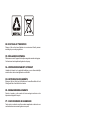 2
2
-
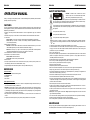 3
3
-
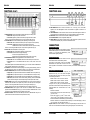 4
4
-
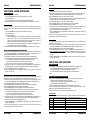 5
5
-
 6
6
-
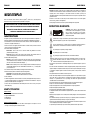 7
7
-
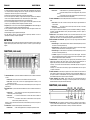 8
8
-
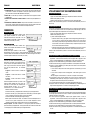 9
9
-
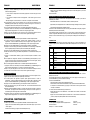 10
10
-
 11
11
-
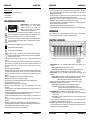 12
12
-
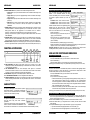 13
13
-
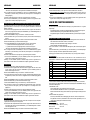 14
14
-
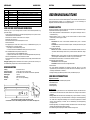 15
15
-
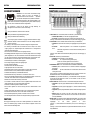 16
16
-
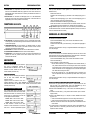 17
17
-
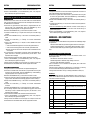 18
18
-
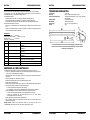 19
19
-
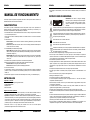 20
20
-
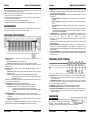 21
21
-
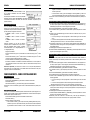 22
22
-
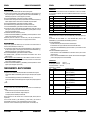 23
23
-
 24
24
JBSYSTEMS SCENE MASTER Le manuel du propriétaire
- Taper
- Le manuel du propriétaire
dans d''autres langues
- English: JBSYSTEMS SCENE MASTER Owner's manual
- español: JBSYSTEMS SCENE MASTER El manual del propietario
- Deutsch: JBSYSTEMS SCENE MASTER Bedienungsanleitung
- Nederlands: JBSYSTEMS SCENE MASTER de handleiding
Documents connexes
Autres documents
-
EuroLite DMX SCAN CONTROL Manuel utilisateur
-
Chauvet Obey 40 Manuel utilisateur
-
 Ibiza Light LC192DMX-MINI Le manuel du propriétaire
Ibiza Light LC192DMX-MINI Le manuel du propriétaire
-
Chauvet Obey 10 Manuel utilisateur
-
EuroLite freeDMX Manuel utilisateur
-
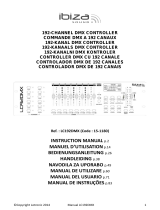 Ibiza Light LC192DMX Le manuel du propriétaire
Ibiza Light LC192DMX Le manuel du propriétaire
-
Chauvet Obey 40 DMX Controller Manuel utilisateur
-
CHAUVET DJ Obey 40 D-Fi 2.4 Manuel utilisateur
-
Eaton RFWC5AW Manuel utilisateur
-
Martin 2518 DMX Controller Manuel utilisateur